リモート学習に使用できる7つの最高のGoogleJamboard機能

遠隔教育は多くの人のためにここにあります。Google Jamboardを使用すると、あなたと生徒のコラボレーションを促進する使いやすいツールを使用して、リモート教室での授業を簡単に行うことができます。さらに、AndroidとiOSのモバイルデバイスだけでなく、デスクトップでも利用できます。
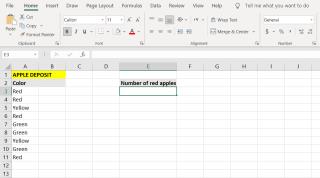
Excelでは、COUNTIFとCOUNTIFSは2つの強力な関数であり、Excelが面倒なカウントをすべて実行している間、座ってリラックスすることができます。これらの機能の利用方法を学ぶために読んでください。
COUNTIFは、特定の条件を満たすセルをカウントするExcelのコア関数です。この関数の構文には、一連のターゲットセルと、それに続く単一の条件が含まれます。COUNTIF関数は、論理演算子とワイルドカードの両方をサポートします。これら2つを使用すると、状態をさらに拡大または絞り込むことができます。
COUNTIF(range, criteria)
COUNTIFS関数は、その名前が示すように、COUNTIF関数と同様の目的を果たします。COUNTIFS関数の主な利点は、複数のセル範囲に複数の条件を提供できることです。COUNTIFS関数は、論理演算子とワイルドカードもサポートします。
COUNTIFS(range1, criteria1, range2, criteria2)
関連:Excelのワイルドカードとは何ですか?それらの使用方法
ExcelでCOUTNIF関数を使用するには、2つの関数を定義する必要があります。まず、数式でセルをカウントするターゲット範囲、次に、数式でセルをカウントする基準です。簡単な例でこれらの動作を見てみましょう。
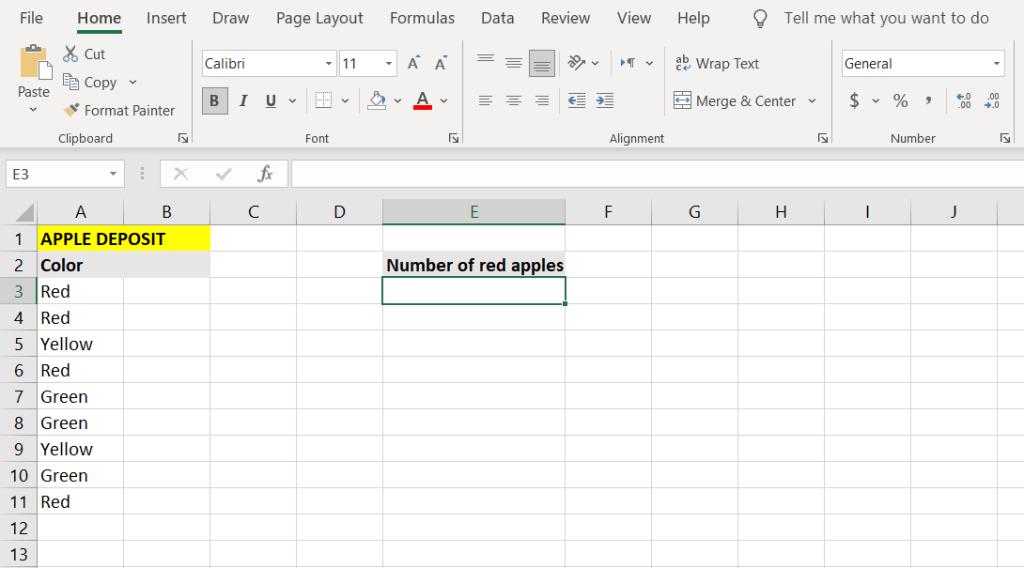
この例では、リンゴとその色のリストがあります。目標は、赤いリンゴの数を数え、それをセルに表示する数式を作成することです。リンゴの色が範囲として配置されているセル範囲を使用して、COUNTIF関数を使用するときに、その範囲内の赤いものだけをカウントするように数式に指示します。
=COUNTIF(A3:A11, "Red")
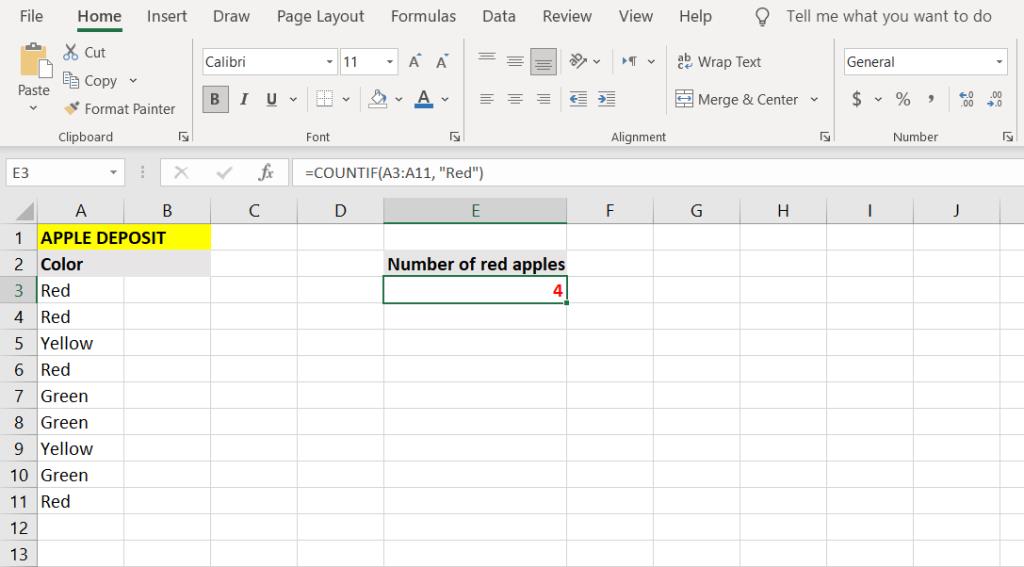
COUNTIF関数を使用すると、特にワイルドカードやその他の関数を使用した場合に、多くのすばらしいことを実行できますが、考慮できる条件は1つだけです。対照的に、その相対的なCOUNTIFS関数は、複数の範囲の複数の条件で動作します。
COUNTIFS関数は、基本的にCOUNTIF関数のより洗練されたバージョンです。COUTNIFSがCOUNTIFよりも優れている主な利点は、複数の条件と範囲をサポートしていることです。
ただし、COUNTIFS関数に単一の範囲と単一の条件を定義することもできるため、COUNTIF関数と実質的に違いはありません。
COUNTIFS関数を使用する前に理解しておく必要がある重要なことの1つは、COUNTIFS関数は、各セル範囲の基準を満たすセルの結果を単純に合計するのではないということです。
実際には、2つの範囲に対して2つの条件がある場合、最初の範囲のセルは2回フィルタリングされます。1回は最初の条件を通過し、次に2番目の条件を通過します。これは、COUTNIFS関数が、指定された範囲で両方の条件を満たす値のみを返すことを意味します。
以下の例を調べることで、COUNTIFS関数が正確に何をするのかをよりよく理解できます。
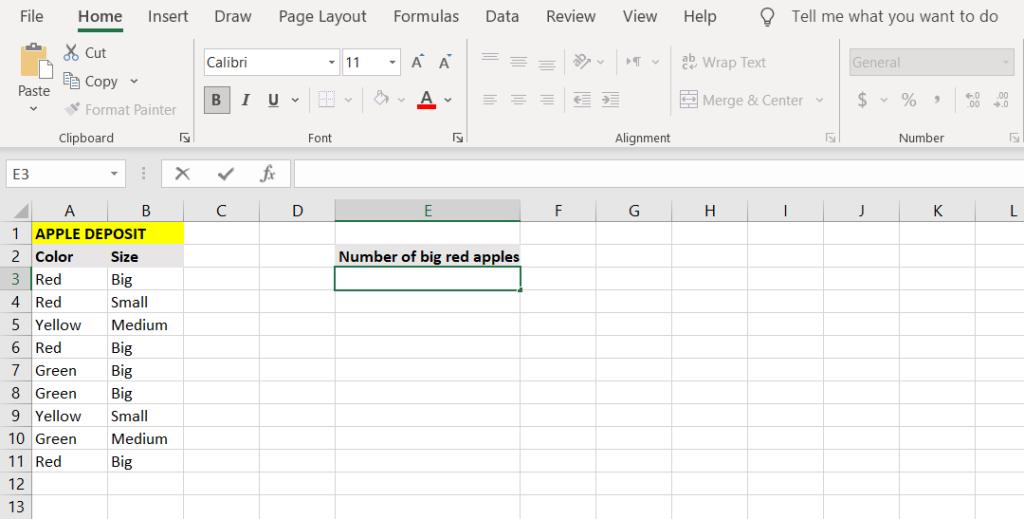
前のセクションの例を拡張しました。リンゴの色の他に、リンゴのサイズを説明する列もあります。この例の最終的な目標は、大きな赤いリンゴの数を数えることです。
=COUNTIFS(A3:A11, "Red", B3:B11, "Big")
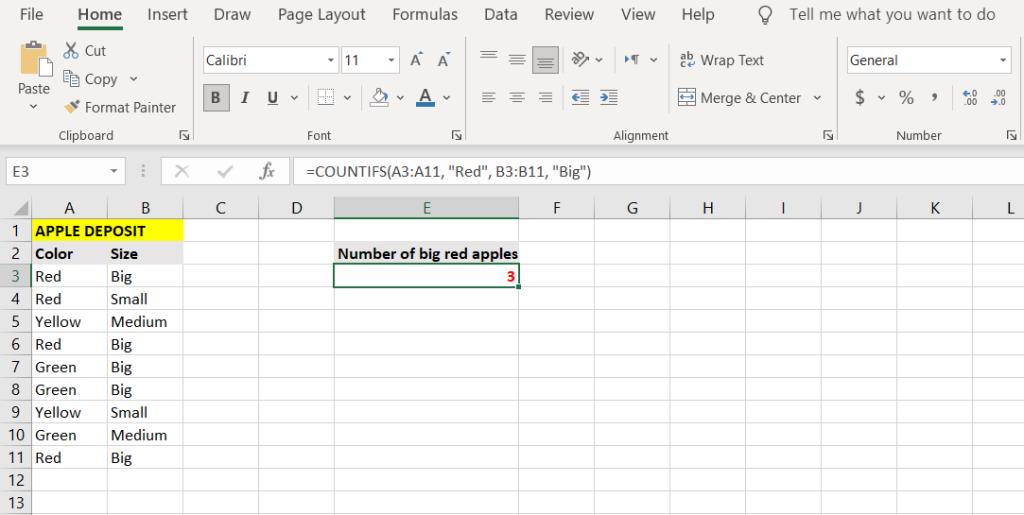
数式が赤と大の両方の属性を持つセルをどのようにカウントするかを観察します。この数式は、A3からA11までのセルを取得し、それらのセルの色をテストします。このテストに合格したセルは、2番目の範囲の2番目の条件(この場合は大きい)について再度テストされます。
関連:LEN関数を使用してExcelで単語と文字をカウントする方法
結論として、最初の範囲と条件の後の範囲と条件は、カウントフィルターをさらに絞り込み、互いに独立していません。したがって、式の最終結果は、赤くて大きなリンゴになります。COUNTIF関数とSUM関数を組み合わせることで、赤いリンゴや大きなリンゴの数を数えることができます。
=SUM(COUNTIF(A3:A11, "Red"), COUNTIF(B3:B11, "Big"))
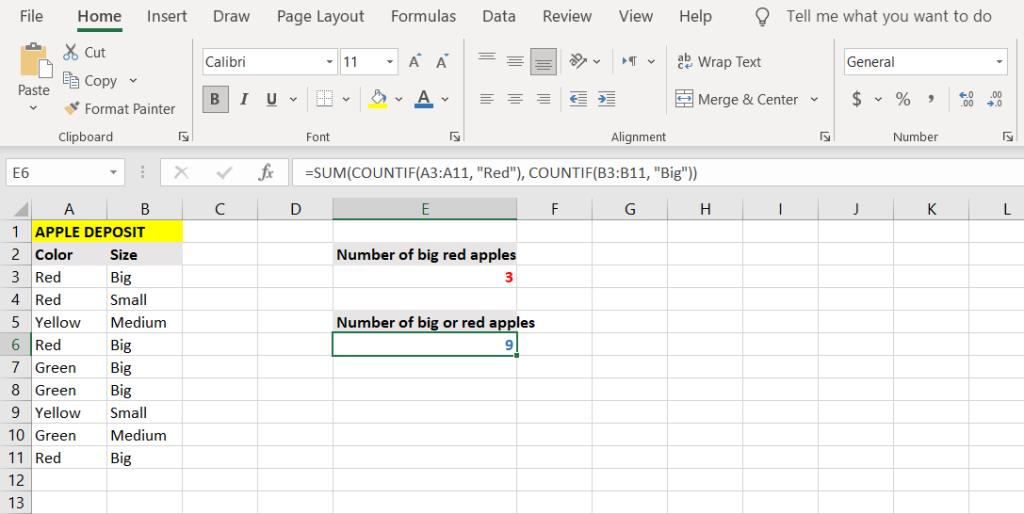
カウントの条件を乗算した場合、または単にリストが長すぎる場合、手動でカウントすると非常にイライラする可能性があります。ExcelとそのCOUNTIFおよびCOUNTIFS関数を使用すると、カウントプロセスを処理する数式を記述できます。
この新しいExcelの数式を学ぶためにあなたがする小さな努力は、あなたが将来大きな利益を得るのを可能にするでしょう。おそらく、SUMPRODUCTとCOUNTIFを組み合わせると、ある程度の効果が得られますか?
遠隔教育は多くの人のためにここにあります。Google Jamboardを使用すると、あなたと生徒のコラボレーションを促進する使いやすいツールを使用して、リモート教室での授業を簡単に行うことができます。さらに、AndroidとiOSのモバイルデバイスだけでなく、デスクトップでも利用できます。
Outlookでメールを受信していませんか?私たちは皆、やるべき仕事と見るべき通知を持っています。Outlookが電子メールを受信できない場合、それは私たちのビジネスと個人の生活を遮断します。
スライドは、現代のプレゼンテーションに欠かせない要素になっています。幸いなことに、現代のオンラインプレゼンテーションツールは、古典的なスライドショー体験以上のものを提供します。
ロボットプロセス自動化(RPA)が成長すればするほど、より多くのビジネスにメリットがあります。幸いなことに、この特定のテクノロジーは強力になりつつあり、そのアプリケーションの範囲は多くの業界を満足させるために拡大しています。
新しい習慣を確立する最も簡単な方法は、毎日同じタスクを繰り返さないことです。ストリークの1日を逃すと、続行するのを思いとどまらせる可能性があり、手動でそれらを覚えるのは難しい場合があります。
市場には、生産性を高めるのに役立つ多くのアプリがあります。無料のものもあれば、有料のものもあります。これらすべてにもかかわらず、あなたはそれらから多くを得ることができないかもしれません。技術的すぎるものもあれば、単純すぎるものもあります。
10を超える電子メールアカウント、複数のクライアントプロジェクトダッシュボードを処理し、さまざまなタイムゾーンの専門家と共同作業を行う場合があります。ビジネスワークフローを自動化するのに最適な時期です。
メールをアーカイブすることは、受信トレイを整理するための最良の方法の1つです。Outlookでこれを実行したい場合は、幸運です。Outlook forWebとOutlookfor Desktopはどちらも、電子メールを簡単にアーカイブできます。
今日では、事実上すべてのスマートデバイスを使用して、ファイルや電子書籍を開いたり読んだりできます。ただし、電子書籍を読むのに理想的なデバイスとして、Kindleデバイスに勝るものはありません。
仕事の責任が増すにつれて、生産性とキャリアの成長という課題に直面する可能性があります。あなたが従業員であろうと、あなた自身のフリーランスのギグを運営していようと、これらの課題は発生する可能性があります。ただし、この記事に記載されているSWOT分析の手順に従うことで、このような課題を克服できます。
これを想像してみてください。Gmailを使用して、テーブルが含まれるメールを同僚に送信したいとします。テーブル自体は小さく、メールに別のスプレッドシートを添付する必要はないようです。それで、あなたは何をしますか?
データ分析を初めて使用する場合でも、キャリアを変えたい場合でも、すぐに利用できる最高のツールを知っておく必要があります。これは、コーディングで手を汚したくない場合に特に当てはまります。
Microsoft Wordは主にテキストで機能しますが、レポートや記事をポップにするためにアートが必要になる場合があります。写真、形、図表などを追加するのは簡単ですが、手で描くのはどうですか?
私たちのグローバル社会では、さまざまな方言を使用して国境を越えてコミュニケーションをとる必要があり、オフィスアプリケーションの言語を切り替える方法を知ることは非常に重要です。ほとんどの場合、設定は簡単です。人気のmacOSオフィススイートでスペルチェッカー言語を変更する方法を見てみましょう。
Trelloは用途の広いタスク管理アプリです。カスタム機能により、あらゆる生産性の方法で使用できます。かんばんボードとして設定されていますが、好きなように設定できます。
Excelは、進行状況を追跡し、平均を計算するための非常に便利なツールです。しかし、データは必ずしも単純ではなく、平均平均が機能しない場合もあります。すべての値が等しく重要ではない場合はどうしますか?
このタスク、プロジェクト、およびチーム管理アプリには、便利さを楽しむためにあなたの人生に適用できるいくつかのエキサイティングな機能があります。そのアドホックな個人的なユースケースは、ClickUpサブスクリプションに付加価値をもたらします。キッチンのレシピからソーシャルメディアの投稿まで、ClickUpをさまざまな場所に適用できます。
条件付き書式とは、各セルのデータに基づいて、スプレッドシートのセルのスタイルを自動的に書式設定することです。Googleスプレッドシートでは、条件付き書式を使用して、さまざまなフォント、塗りつぶしの色、その他のスタイルを適用し、スプレッドシートをすぐに読みやすくすることができます。
毎日、何十億もの電子メールが送受信されています。電子メールを正しい方法で開始すると、メッセージを目立たせることができ、電子メールの適切なトーンを確立できます。
Asanaについて学ぶ必要があることの1つは、プロジェクトを使用してチームの生産性を高める方法です。Asanaプロジェクト管理を使用すると、古いスプレッドシート、長いメールスレッド、同じ情報を繰り返す長い会議を回避できます。
遠隔教育は多くの人のためにここにあります。Google Jamboardを使用すると、あなたと生徒のコラボレーションを促進する使いやすいツールを使用して、リモート教室での授業を簡単に行うことができます。さらに、AndroidとiOSのモバイルデバイスだけでなく、デスクトップでも利用できます。
Outlookでメールを受信していませんか?私たちは皆、やるべき仕事と見るべき通知を持っています。Outlookが電子メールを受信できない場合、それは私たちのビジネスと個人の生活を遮断します。
スライドは、現代のプレゼンテーションに欠かせない要素になっています。幸いなことに、現代のオンラインプレゼンテーションツールは、古典的なスライドショー体験以上のものを提供します。
ロボットプロセス自動化(RPA)が成長すればするほど、より多くのビジネスにメリットがあります。幸いなことに、この特定のテクノロジーは強力になりつつあり、そのアプリケーションの範囲は多くの業界を満足させるために拡大しています。
新しい習慣を確立する最も簡単な方法は、毎日同じタスクを繰り返さないことです。ストリークの1日を逃すと、続行するのを思いとどまらせる可能性があり、手動でそれらを覚えるのは難しい場合があります。
市場には、生産性を高めるのに役立つ多くのアプリがあります。無料のものもあれば、有料のものもあります。これらすべてにもかかわらず、あなたはそれらから多くを得ることができないかもしれません。技術的すぎるものもあれば、単純すぎるものもあります。
10を超える電子メールアカウント、複数のクライアントプロジェクトダッシュボードを処理し、さまざまなタイムゾーンの専門家と共同作業を行う場合があります。ビジネスワークフローを自動化するのに最適な時期です。
メールをアーカイブすることは、受信トレイを整理するための最良の方法の1つです。Outlookでこれを実行したい場合は、幸運です。Outlook forWebとOutlookfor Desktopはどちらも、電子メールを簡単にアーカイブできます。
今日では、事実上すべてのスマートデバイスを使用して、ファイルや電子書籍を開いたり読んだりできます。ただし、電子書籍を読むのに理想的なデバイスとして、Kindleデバイスに勝るものはありません。
仕事の責任が増すにつれて、生産性とキャリアの成長という課題に直面する可能性があります。あなたが従業員であろうと、あなた自身のフリーランスのギグを運営していようと、これらの課題は発生する可能性があります。ただし、この記事に記載されているSWOT分析の手順に従うことで、このような課題を克服できます。


















